为了IOS系统还是要准备一下l2tp的科学上网方式,毕竟有时并不方便在一些不常用的机器用SS.
支持l2tp的机器是有要求的,我用的是搬瓦工的KVM,LA的CN优化机房,速度不错.下面列举安装代码,CentOS6 32bit测试功能正常:
cat /dev/net/tun 如果返回信息为:cat: /dev/net/tun: File descriptor in bad state 说明正常
cat /dev/ppp 如果返回信息为:cat: /dev/ppp: No such device or address 说明正常
wget --no-check-certificate https://raw.githubusercontent.com/teddysun/across/master/l2tp.sh chmod +x l2tp.sh ./l2tp.sh
l2tp -a 新增用户 l2tp -d 删除用户 l2tp -m 修改现有的用户的密码 l2tp -l 列出所有用户名和密码 l2tp -h 列出帮助信息 ipsec status (查看 IPSec 运行状态) ipsec verify (查看 IPSec 检查结果) /etc/init.d/ipsec start|stop|restart|status (CentOS6 下使用) /etc/init.d/xl2tpd start|stop|restart (CentOS6 下使用) systemctl start|stop|restart|status ipsec (CentOS7 下使用) systemctl start|stop|restart xl2tpd (CentOS7 下使用) service ipsec start|stop|restart|status (Debian/Ubuntu 下使用) service xl2tpd start|stop|restart (Debian/Ubuntu 下使用)
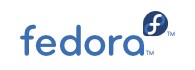 Fedora都已经出到19了,喜欢它这种比较简单的界面,直接了当,该有的都有,不该有的一个都没有的感觉…
Fedora都已经出到19了,喜欢它这种比较简单的界面,直接了当,该有的都有,不该有的一个都没有的感觉…